この記事ではTriggerfyreで使用できるトリガーのグループ機能について解説していきます
Triggerfyreについての詳細は以下の記事を参照ください
あわせて読みたい


Twitchのチャンネルポイントの通知・サウンドや動画を流すことができるTriggerfyreの紹介
この記事ではTwtichのチャンネルポイントをトリガーにして配信上にサウンドや動画を流すことができるTriggerfyreについて紹介します
目次
グループ機能
グループ機能は複数のトリガーをまとめた1つのトリガーを作成する機能です
複数のトリガーにそれぞれ確率を割り当てることができます
例として以下の記事で紹介した「SE SELECT」で使用した7つのサウンドをまとめた「SE RANDOM」を作成します
あわせて読みたい


Triggerfyreで画像・動画・サウンドを設定する方法
この記事ではTriggerfyreを利用してチャットコマンドやチャンネルポイント使用から画像・動画・サウンドを配信画面上に演出/再生するための設定方法を紹介します
設定方法
トリガーの設定の大部分は画像や動画などの他のトリガーの設定方法と同様なので省きます
まだそちらの記事を読んでいない場合はこちらから
あわせて読みたい


Triggerfyreで画像・動画・サウンドを設定する方法
この記事ではTriggerfyreを利用してチャットコマンドやチャンネルポイント使用から画像・動画・サウンドを配信画面上に演出/再生するための設定方法を紹介します
GROUPタブから右下の「+」ボタンを押し、「MANAGE GROUP」をクリックすることでグループに追加するトリガーの設定を行うことができます
まず「CREATE」をクリックすることで1つ目のトリガーを追加することができます
追加することができるトリガーは既に作成されているトリガーのリストから選択します
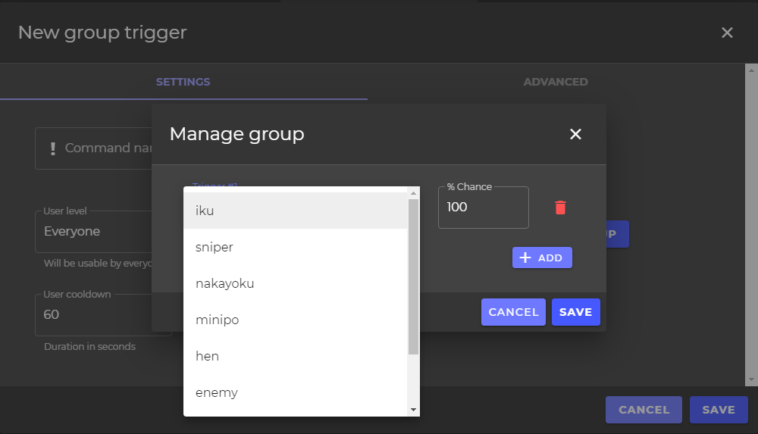
2つ目以降のトリガーは同ウィンドウ右下の「ADD」ボタンから追加します
追加する全てのトリガーを設定後、トリガー名右のパーセンテージを設定します
全てのトリガーの確率を合計で100%にする必要があります
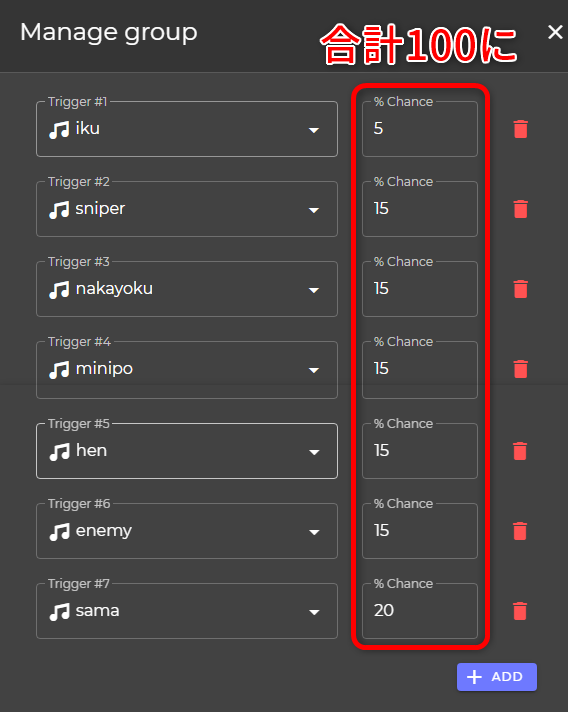
これでチャンネルポイント「SE RANDOM」を使用すると指定した確率で1つのサウンドが流れるように設定することができました
